翻訳は機械翻訳により提供されています。提供された翻訳内容と英語版の間で齟齬、不一致または矛盾がある場合、英語版が優先します。
Git リポジトリが関連付けられているノートブックインスタンスを開くと、デフォルトのリポジトリ (/home/ec2-user/SageMaker の直下にインストールされている) で開きます。ノートブックを開いて作成したり、ノートブックセルで Git コマンドを手動で実行したりできます。例:
!git pull origin master
追加のリポジトリを開くには、1 つ上のフォルダに移動します。追加のリポジトリも /home/ec2-user/SageMaker 下のディレクトリとしてインストールされます。
JupyterLab インターフェイスでノートブックインスタンスを開くと、jupyter-git エクステンションがインストールされて使用可能になります。JupyterLab の jupyter-git エクステンションについては、「https://github.com/jupyterlab/jupyterlab-git
JupyterLab でノートブックのインスタンスを開くと、左側のメニューにそれに関連付けられた git リポジトリが表示されます。
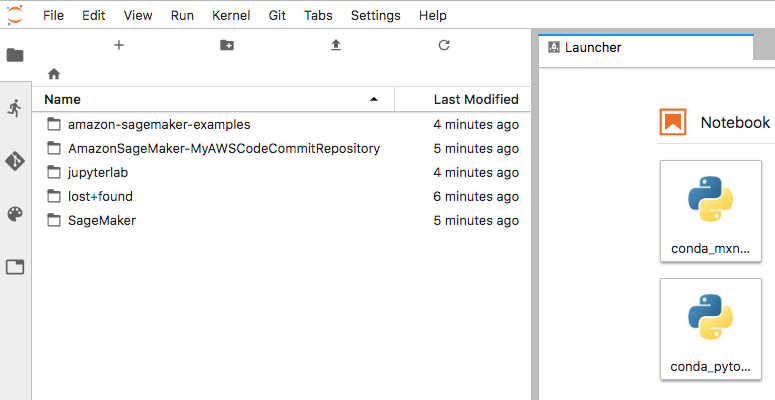
コマンドラインを使う代わりに、jupyter-git エクステンションを使って git を視覚的に管理することができます。
